Как включить режим невидимки в ВКонтакте
ВКонтакте – самая популярная в РФ социальная сеть. В ней пользователи могут обмениваться сообщениями, медиа-контентом, вести свой блог, создавать группы или страницы по интересам. Но как только юзер входит на сайт VK.com, на его странице отображается статус «онлайн», то есть все пользователи знают, когда он находится в сети. Нередко возникает необходимость скрыть свой реальный статус, вот только штатными настройками своего профиля это сделать невозможно. Попробуем разобраться, как включить и использовать невидимку в ВК.
Что такое режим невидимки ВКонтакте
Режим невидимки – это вход и использование сайта ВКонтакте (или мобильного приложения ВК) с сокрытием статуса «онлайн». Функция позволит, например, прослушивать музыку или читать новости, но при этом избегать общения с назойливыми друзьями.
Скрыть статус онлайн штатными средствами ВК невозможно, такой настройки приватности ни на сайте, ни в мобильном приложении не предусмотрено. Отметка «оффлайн» на странице показывается лишь в том случае, если пользователь завершил сессию или не выполнял на сайте никаких действий более чем 15 минут.
Отметка «оффлайн» на странице показывается лишь в том случае, если пользователь завершил сессию или не выполнял на сайте никаких действий более чем 15 минут.
Как подключить его для компьютера
Скрыть статус «онлайн» на ПК можно несколькими способами:
- Поставить программу VKLife и использовать её как альтернативный клиент (она бесплатная). При навигации по сайту приложение после каждого действия пользователя подаёт на сервер сигнал «offline» (завершение сессии). Вместе с этим лента, сообщения, фотоальбом – кэшируются, поэтому при повторном обращении к этим разделам на сервер не передаётся никаких данных. Всё это и позволяет «скрытно» пользоваться социальной сетью, но не выдавать статус «онлайн». Но есть нюанс: если пользователь отправит кому-либо сообщение или оставит под записью комментарий, то его статус тут же будет переведён в «онлайн».
- Данный метод актуален только для браузера Opera последних версий. Сначала в его настройках (в разделе «Сеть») необходимо отключить «Автоматическое перенаправление сайтов».
 После – войти в ВК по своему логину и паролю (ошибку – проигнорировать), перейти на страницу своего друга (любого, главное – покинуть собственную страницу). Затем – снова зайти в настройки браузера и обратно включить «Автоматическое перенаправление». Текущая сессия будет в статусе «невидимки». Метод работает до следующего входа в свой профиль.
После – войти в ВК по своему логину и паролю (ошибку – проигнорировать), перейти на страницу своего друга (любого, главное – покинуть собственную страницу). Затем – снова зайти в настройки браузера и обратно включить «Автоматическое перенаправление». Текущая сессия будет в статусе «невидимки». Метод работает до следующего входа в свой профиль. - Перейти в свой профиль, открыть «Настройки приватности», включить пункт «Закрытый» в разделе «Тип профиля». В этом случае статус пользователя и время последнего входа на страницу смогут увидеть только его друзья.
Ранее зайти в ВК через невидимку можно было на компьютере с установленной программой VKSaver. Но разработчики отказались от её поддержки, с 2020 года в ней скрытное использование ВКонтакте не работает.
Есть ещё один вариант, как сделать невидимку и скрытно сидеть в ВК: с помощью мессенджера QIP (поддержка профилей ВКонтакте добавлена в 3-й версии приложения). Но там нельзя слушать музыку и просматривать ленту новостей, а можно лишь обмениваться сообщениями.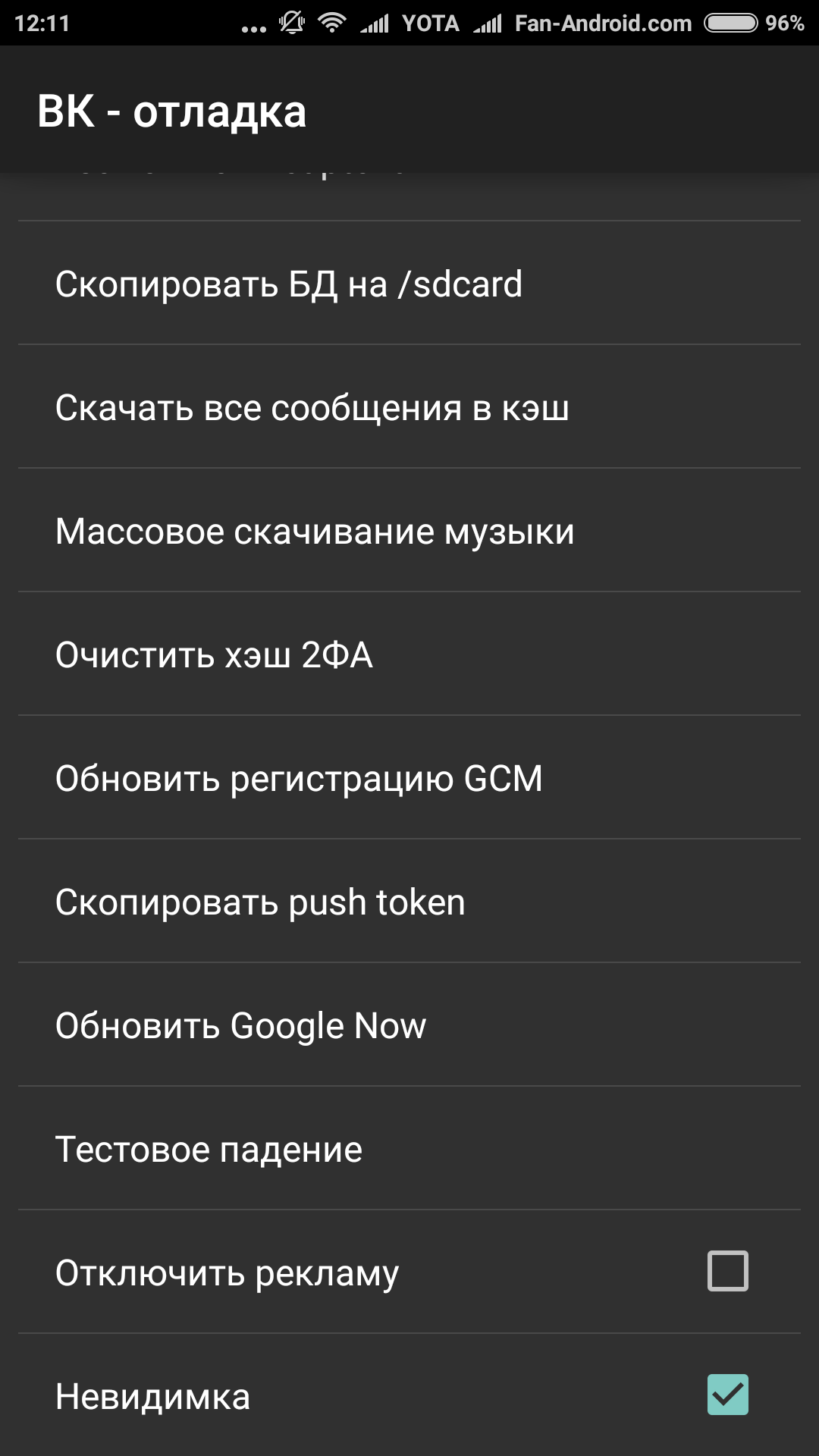
Как быть невидимым ВКонтакте с Андроида
Примерно 40% пользователей в ВК заходит только через официальное мобильное приложение. До 2017 года в нём была функция включения режима невидимки, но ввиду изменения правил использования сервиса её удалили. Обойти данное ограничение возможно с помощью сторонних клиентов ВК. Самые популярные среди таковых:
- KateMobile. Программа работает по тому же принципу, что и VKLife, то есть отправляет постоянно запрос «offline» на сервер ВКонтакте. Приложение бесплатное, доступно в Google Play. «Онлайн» включается только при прочтении или отправке сообщений.
- VK MP3 Mod (версия 2.3 или выше). Позволяет сидеть в ВК и даже отправлять сообщения, скрывая статус «онлайн» (они отправляются с задержкой в 10–15 минут). Но в Google Play данной программы нет (из-за наличия функции бесплатного прослушивания музыки), установщик доступен в форме APK-файла.
- Ночной ВК. В самом приложении есть детальная инструкция, как скрыть свой статус онлайн ВКонтакте.
 Потребуется просто включить 2 функции в настройках: «невидимку» и «не отправлять данные на трекер». После обязательно перезагрузить программу (убрать из списка запущенных приложений и открыть его с ярлыка в «Меню приложений»). Данный клиент доступен в Google Play. Чтобы установить его, на телефоне должен использоваться Android версии 5 или выше.
Потребуется просто включить 2 функции в настройках: «невидимку» и «не отправлять данные на трекер». После обязательно перезагрузить программу (убрать из списка запущенных приложений и открыть его с ярлыка в «Меню приложений»). Данный клиент доступен в Google Play. Чтобы установить его, на телефоне должен использоваться Android версии 5 или выше.
Итак, есть несколько вариантов, как стать невидимкой и скрытно сидеть в ВК. Но необходимо учесть, что разработчики постоянно совершенствуют сайт, устраняя ошибки и закрывая способы обхода публикации статуса. Поэтому некоторые из указанных методов со временем могут перестать работать. А если вы знаете ещё какие-то актуальные способы скрыть статус, поделитесь этим в комментариях.
Как включить невидимку в ВК? – 5 простых инструкций
Как включить на телефоне?
У ВКонтакте есть официальное мобильное приложение. Но никакой невидимки там нет и быть не может. Как только вы его открываете, на страничке обновляется сетевой статус и появляется пометка «В сети», которые видят другие пользователи. Она пропадает только после 15 минут без активности.
Она пропадает только после 15 минут без активности.
А значит, чтобы спрятаться от других пользователей, стоит установить альтернативное приложение. Рассмотрим доступные варианты для смартфонов и планшетов с Android, iPhone и iPad (iOS). Заодно расскажем про универсальный способ с помощью онлайн-сервиса.
Android-устройства
Для мобильной платформы Андроид есть очень удобный клиент ВКонтакте с режимом невидимости и множеством других функций, например, просмотр переписок незаметно для собеседников. Речь идет о полностью бесплатном мессенджере Kate Mobile, который распространяется через два источника:
- Магазин Google Play
- Официальный сайт в виде APK-файла.
Загрузите и установите его любым удобным способом.
Далее, откройте мобильное приложение и войдите в учетную запись VK, введя электронную почту или телефонный номер, а затем пароль.
Финальный шаг – включение режима невидимки в ВК:
-
Посетите вкладку Профиль на верхней панели.

-
Тапните по иконке в виде смартфона в правом верхнем углу экрана.
-
-
Изучите все ограничения данной функции и нажимайте на кнопку ОК для подтверждения.
Существуют и другие клиенты ВКонтакте с невидимкой, но Kate Mobile – самый популярный из них.
iPhone и iPad (iOS)
Для iOS доступно несколько приложений с функцией Офлайн в App Store. Самое популярное называется VFeed. Скачать его получится без каких-либо проблем с Apple ID в любом регионе.
Инструкция по настройке:
-
Установите и откройте VFeed на своем iPhone или iPad.
-
Войдите в профиль ВКонтакте.
-
Свайпните от левого края экрана к центру для вызова бокового меню.
-
Нажмите на пункт Настройки.

-
Перейдите к разделу Настройки онлайн.
-
Включите невидимку на новой странице.
Универсальный способ
А еще режимом невидимки ВКонтакте на мобильных устройствах получится воспользоваться с помощью сервиса APIdog. Его главное преимущество – работа прямо в браузере. А это значит, мобильные приложения устанавливать не потребуется. В некоторых ситуациях это окажется довольно полезно, например, когда на телефоне недостаточно памяти. Попробуйте и это решение.
Инструкция по использованию APIdog.
-
Откройте любой браузер и перейдите по ссылке apidog.ru.
-
Введите логин и пароль для входа в социальную сеть.
-
Выберите режим, в котором будет загружаться социальная сеть. Оптимальная версия – Kate Mobile.
-
Нажмите на кнопку Далее.
-
Откройте боковое меню, нажав на иконку в левом верхнем углу.

-
Перейдите на страницу Настройки.
-
По умолчанию должна открыться вкладка Сайт, в верхней части которой вы увидите раздел Невидимка. Здесь нам интересен параметр Режим online. Он должен быть отключен.
-
А еще рекомендуем включить оставшиеся два параметра в этом разделе.
Теперь все элементы сайта VK, при использовании которых появится статус «В сети», отмечены красным светом. А еще после любого такого действия APIdog будет мгновенно включать невидимку в ВК.
Как включить на ПК и ноутбуке?
Просто так на официальном сайте ВКонтакте свой сетевой статус не скрыть, ведь по умолчанию разработчики социальной сети не дают пользователям такую возможность. Это значит, что нужно использовать сторонние способы.
Самый очевидный вариант – браузерные расширения. Ранее существовало множество полезных расширений для социальной сети ВКонтакте, которые устанавливались прямо в браузер. Но сейчас их количество сильно сократилось. Более того, нет ни одного с возможностью скрывания сетевого статуса, например, любимый многими VKFox уже не поддерживается. А значит, расширения нам не подходят.
Но сейчас их количество сильно сократилось. Более того, нет ни одного с возможностью скрывания сетевого статуса, например, любимый многими VKFox уже не поддерживается. А значит, расширения нам не подходят.
Пользоваться сторонними программами мы не рекомендуем, так как почти все они сильно устарели и небезопасны для компьютера. Это относится даже к VKlife, скачивая который, вы сильно рискуете.
Остается только один вариант – сидеть в социальной сети через онлайн-сервис APIdog, который уже был разобран в разделе про мобильные устройства. Он без каких-либо проблем откроется в браузере на компьютере, достаточно перейти по ссылке apidog.ru.
Инструкция:
-
Перейдите на сайт APIdog.
-
Выберите режим Kate Mobile, введите данные от своей учетной записи ВКонтакте и кликните по кнопке Далее.
-
Авторизуясь в профиле, в боковом меню кликните по надписи Настройки, чтобы попасть на одноименную страницу.

-
Обратите внимание на раздел Невидимка. Пункт Режим online должен быть отключен. В противном случае кликните по нему, чтобы снять галочку.
Заодно расскажем про оставшиеся две опции, которые тоже окажутся полезными:
-
Автоматически отмечать аккаунт оффлайн… – после любых действий, которые отмечают ваш сетевой статус как В Сети, APIdog будет автоматически включать невидимку. При этом время последнего посещения все равно обновится.
-
Выделять «опасные» элементы сайта… – все кнопки и другие элементы интерфейса, использование которых обновит сетевой статус пользователя, будут выделены красной рамкой.
Настоятельно рекомендуем включить их, чтобы сделать использование невидимости в APIdog максимально удобным.
Подводные камни такого режима
В одном из обновлений социальной сети режим невидимки был сильно изменен. Теперь для сохранения статуса «Офлайн» пользователю ВКонтакте нужно придерживаться ряда правил:
- Нельзя отправлять сообщения.
 После отправки любого сообщения обновится время последнего посещения.
После отправки любого сообщения обновится время последнего посещения. - Нельзя публиковать посты на странице и в группах.
- Нельзя комментировать публикации, фотографии, видеозаписи и отвечать на комментарии.
- Нельзя обновлять новостные ленты, стену и списки чатов.
Выполнение любого из описанных действий приведет к обновлению последнего посещения профиля. То есть общение в приватном режиме попросту невозможно.
Несколько лет назад указанных ограничений не было, поэтому сохранять свою приватность и скрываться от других пользователей соцсети ВКонтакте было намного проще. Но сейчас полноценное использование функции, к сожалению, невозможно. По этой причине вам следует помнить о ряде ограничений, упомянутых ранее, чтобы оставаться невидимым. Реального способа их обойти нет.
Stealth Mode на Mac, вот как его включить!
В этой статье вы найдете следующее:
- Что такое стелс-режим на Mac?
- Стоит ли включать стелс-режим на Mac?
- Как включить стелс-режим на Mac
- Чувствуйте себя в безопасности независимо от того, где вы просматриваете
Apple предприняла большие шаги, чтобы обеспечить конфиденциальность своих пользователей, но это не означает, что пользователи Mac не подвержены влиянию вредоносного программного обеспечения или хакеров. Согласно этой статистике, взлом остается наиболее распространенным методом утечки данных в ИТ-индустрии, который требует большей осторожности с вашей стороны. Если это так, использование скрытого режима Mac и надежного VPN поможет вам чувствовать себя безопаснее в Интернете. Не говоря уже о том, что это отличный способ добавить столь необходимый уровень защиты вашего устройства и данных. В конце концов, обеспечение безопасности вашей информации должно быть вашим приоритетом номер один.
Согласно этой статистике, взлом остается наиболее распространенным методом утечки данных в ИТ-индустрии, который требует большей осторожности с вашей стороны. Если это так, использование скрытого режима Mac и надежного VPN поможет вам чувствовать себя безопаснее в Интернете. Не говоря уже о том, что это отличный способ добавить столь необходимый уровень защиты вашего устройства и данных. В конце концов, обеспечение безопасности вашей информации должно быть вашим приоритетом номер один.
В этой статье мы рассмотрим скрытый режим на Mac, чтобы вы могли получить ключи от улучшенной защиты от мошенничества при использовании устройства Apple, особенно для задач, требующих подключения к Интернету.
ПРЕЖДЕ ЧЕМ НАЧАТЬ
В наши дни хакеры и вредоносное ПО стали более заметными, чем когда-либо, из-за чего вы чувствуете себя небезопасно при использовании Интернета. ваш Макбук. К счастью, с помощью MacKeeper’s VPN Private Connect , вы можете делать покупки без риска и защитить свои платежные реквизиты, добавив дополнительный уровень безопасности.

Вот как добиться такого уровня безопасности с помощью VPN Private Connect:
- Загрузка MacKeeper 900 06
- Откройте MacKeeper и выберите Private Connect на левой панели
- Выберите желаемое местоположение VPN
- Нажмите Включать.
Что такое скрытый режим на Mac?
Скрытый режим — это функция брандмауэра, реализованная Apple для предотвращения попыток обнаружения, чтобы потенциальное вредоносное ПО и хакеры не могли получить доступ к вашему устройству. Когда стелс-режим активен, ваш Mac не будет отвечать на пинг-запросы ICMP или попытки из закрытых сетей TCP или UDP. Таким образом, включение скрытого режима сделает ваш Mac невидимым для этих попыток.
Следует ли включать стелс-режим на Mac?
Скрытый режим в первую очередь активируется теми, кто использует свои Mac в ненадежных частных или общедоступных сетях и хочет повысить безопасность в виртуальной среде.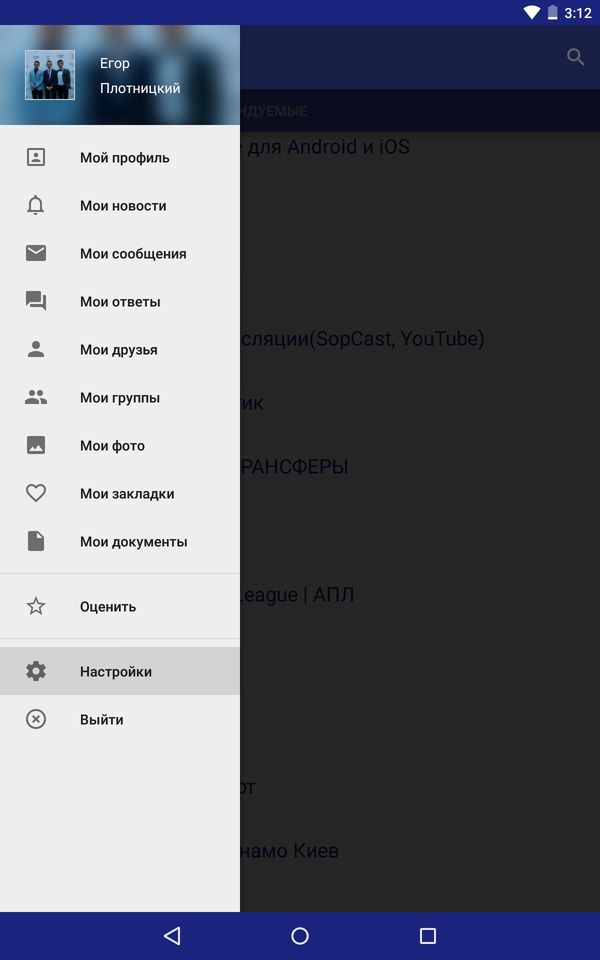 Небезопасные сети представляют собой угрозу и могут подвергнуть риску ваши конфиденциальные данные. А с появлением мошенников в ваших интересах искать защиту при использовании ненадежных сетей.
Небезопасные сети представляют собой угрозу и могут подвергнуть риску ваши конфиденциальные данные. А с появлением мошенников в ваших интересах искать защиту при использовании ненадежных сетей.
Вот некоторые преимущества использования скрытого режима:
- Ваше соединение станет более безопасным, если оно будет невидимым мошенникам сложнее и хакеры для доступа к вашим данным.
Если вы используете безопасную домашнюю сеть, стелс-режим может не понадобиться, поскольку он может быть скорее плюсом, чем минусом. Методы устранения неполадок и конфигурации сети могут мешать работе при включенном скрытом режиме, поэтому активация этой функции распространена среди опытных пользователей и тех, кто находится в ненадежной сети. Функция брандмауэра блокирует большинство попыток входящего подключения, поэтому, если возможно, вам следует подумать о переключении на безопасное соединение, прежде чем включать режим невидимости.
Как включить стелс-режим на Mac
Если вы используете ненадежную сеть и считаете, что стелс-режим вам подходит, его можно легко активировать, выполнив несколько простых действий.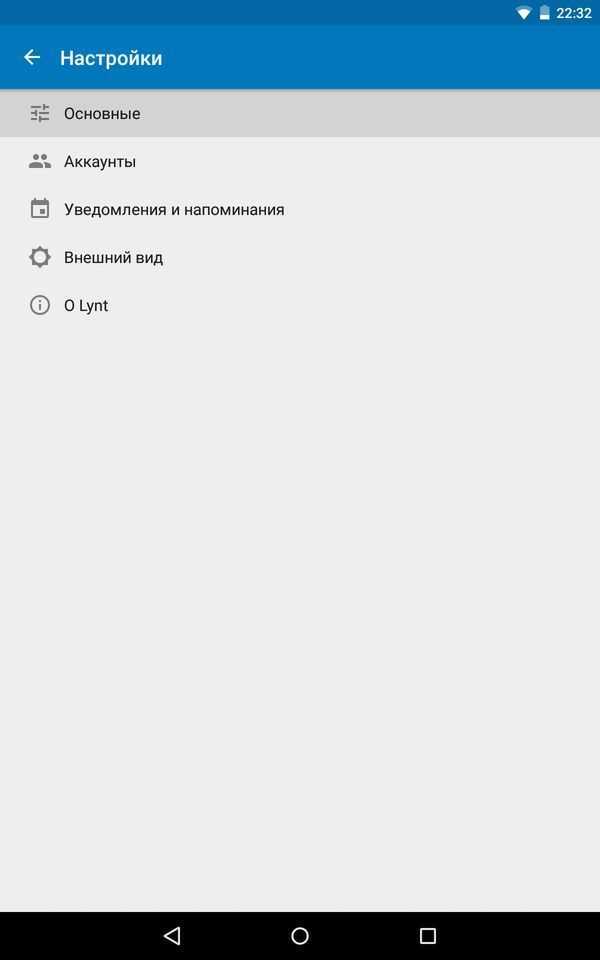 Сначала мы перейдем к настройкам брандмауэра, чтобы включить стелс-режим в macOS.
Сначала мы перейдем к настройкам брандмауэра, чтобы включить стелс-режим в macOS.
Вот , как включить стелс-режим на вашем Mac:
1. В левом верхнем углу нажмите на логотип Apple > 9002 8 Системные настройки
2. Нажмите Безопасность и конфиденциальность
3. Выберите вкладку Брандмауэр
900 024. Если Брандмауэр не активирован, его необходимо включить. Для этого щелкните замок, чтобы внести изменения, и введите свой пароль Mac, а затем нажмите Включить брандмауэр
6. Теперь, поставить галочку рядом с Включите стелс-режим и нажмите Ok
7. Вот и все, стелс-режим теперь включен.
Чувствуйте себя в безопасности, где бы вы ни находились
Как мы уже говорили сегодня, включение скрытого режима идеально подходит для любого пользователя, который часто использует незащищенные сети, поскольку он блокирует большинство попыток подключения.
Не хотите активировать стелс-режим, но хотите чувствовать себя в безопасности на своем Mac? Ну, мы также погрузились в важность использования MacKeeper’s VPN Private Connect . Он не только безопасно подключается к общедоступным сетям, но и предотвращает доступ веб-сайтов и интернет-провайдеров к вашей истории посещенных страниц, позволяя вам чувствовать себя комфортно при просмотре, как и должно быть.
Хотите знать, как защитить свою конфиденциальность в Интернете? Думаете о том, как защитить свой Mac? У нас есть вы.
Написано
Луи Галеа
Луи — писатель-фрилансер и энтузиаст Apple, который помогает людям с помощью технического контента.
Луи — писатель-фрилансер и энтузиаст Apple, который помогает людям с помощью технического контента.
Что такое скрытый режим и как его включить в macOS
Автор Махмуд Итани
Скрытый режим в macOS может затруднить обнаружение вашего Mac в определенной сети. Вот что вам нужно знать и как включить его на вашем компьютере.
Вот что вам нужно знать и как включить его на вашем компьютере.
Новейшие компьютеры Mac от Apple — одни из лучших продуктов как для студентов, так и для работающих. Они не только содержат множество приложений и инструментов для повышения производительности, которые могут помочь вам раскрыть свой творческий потенциал, но также предлагают некоторые расширенные настройки, которые помогают пользователям персонализировать свои машины. Одним из менее известных преимуществ macOS является скрытый режим, но что это такое и как его использовать?
Что такое скрытый режим?
Скрытый режим — это одна из наиболее продвинутых функций macOS, которая помогает сделать ваш Mac более невидимым в цифровом виде. По умолчанию другие люди в той же сети могут легко обнаружить присутствие вашего Mac через свои устройства. Это делает вас более уязвимыми для определенных атак и вредоносных программ. К счастью, вы можете усложнить процесс для злоумышленников, если включите скрытый режим, так как ваш Mac будет игнорировать запросы проверки связи или запросы на подключение из закрытых сетей протокола управления передачей (TCP) или протокола пользовательских дейтаграмм (UDP). По сути, он будет невидим для потенциальных злоумышленников.
По сути, он будет невидим для потенциальных злоумышленников.
Включение скрытого режима на Mac
Если вы подключены к общедоступной сети, возможно, вы захотите включить невидимый режим на своем Mac. Все, что вам нужно сделать, это выполнить следующие шаги.
- Запустите приложение Системные настройки на вашем Mac.
- Перейти в раздел Сеть .
- Нажмите на Брандмауэр .
- Нажмите кнопку Опции .
- Включите переключатель Включить скрытый режим .
- Нажмите кнопку OK .
Чтобы отключить скрытый режим, вы можете выполнить те же шаги, что и выше, и отключить переключатель скрытого режима.
Вот оно! Скрытый режим теперь активен, и ваш Mac не будет виден другим устройствам в сети. Однако обратите внимание, что нет необходимости включать этот режим, если вы находитесь в частной сети, которой вы делитесь только с людьми, которым доверяете. Если вы находитесь в частной сети, включение скрытого режима может затруднить подключение к беспроводным принтерам и устройствам. В конце концов, если сторонние пользователи не могут пропинговать ваш Mac, то и другое устройство тоже не сможет. Так что включайте его только тогда, когда вы чувствуете себя небезопасно.
Если вы находитесь в частной сети, включение скрытого режима может затруднить подключение к беспроводным принтерам и устройствам. В конце концов, если сторонние пользователи не могут пропинговать ваш Mac, то и другое устройство тоже не сможет. Так что включайте его только тогда, когда вы чувствуете себя небезопасно.
Подписывайтесь на нашу новостную рассылку
Похожие темы
- Компьютеры
- Учебники по информатике
- яблоко
- Mac
- macOS
Об авторе
Махмуд — уроженец Бейрута, который всегда стремился к свободе через писательство. Он активно тестирует продукты Apple уже около десяти лет и в настоящее время использует iPhone 14 Pro, MacBook Air M2, iPad Air M1, Apple Watch Series 7, AirPods Pro 2, AirPods Max и HomePod Mini.
 После – войти в ВК по своему логину и паролю (ошибку – проигнорировать), перейти на страницу своего друга (любого, главное – покинуть собственную страницу). Затем – снова зайти в настройки браузера и обратно включить «Автоматическое перенаправление». Текущая сессия будет в статусе «невидимки». Метод работает до следующего входа в свой профиль.
После – войти в ВК по своему логину и паролю (ошибку – проигнорировать), перейти на страницу своего друга (любого, главное – покинуть собственную страницу). Затем – снова зайти в настройки браузера и обратно включить «Автоматическое перенаправление». Текущая сессия будет в статусе «невидимки». Метод работает до следующего входа в свой профиль. Потребуется просто включить 2 функции в настройках: «невидимку» и «не отправлять данные на трекер». После обязательно перезагрузить программу (убрать из списка запущенных приложений и открыть его с ярлыка в «Меню приложений»). Данный клиент доступен в Google Play. Чтобы установить его, на телефоне должен использоваться Android версии 5 или выше.
Потребуется просто включить 2 функции в настройках: «невидимку» и «не отправлять данные на трекер». После обязательно перезагрузить программу (убрать из списка запущенных приложений и открыть его с ярлыка в «Меню приложений»). Данный клиент доступен в Google Play. Чтобы установить его, на телефоне должен использоваться Android версии 5 или выше.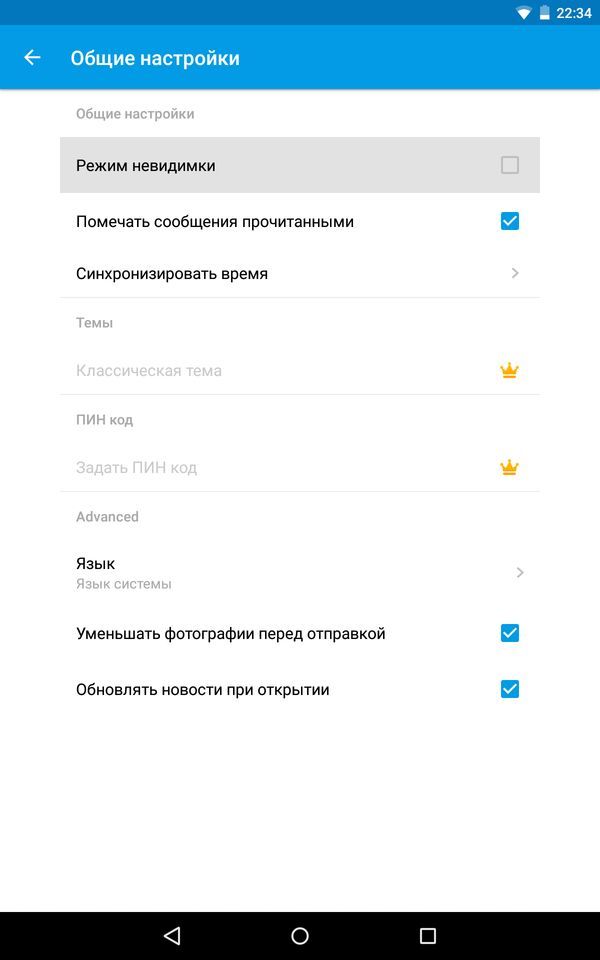
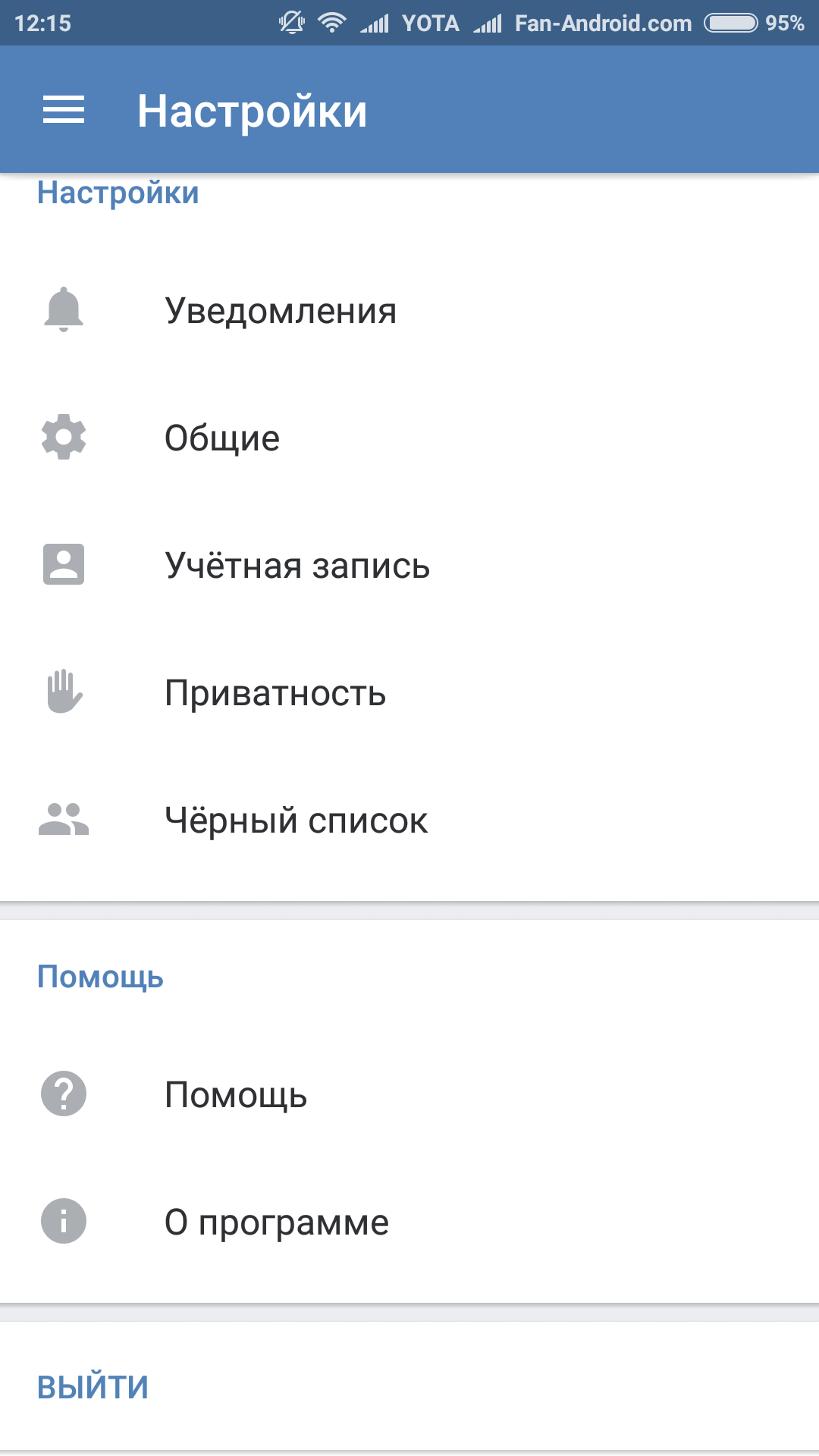
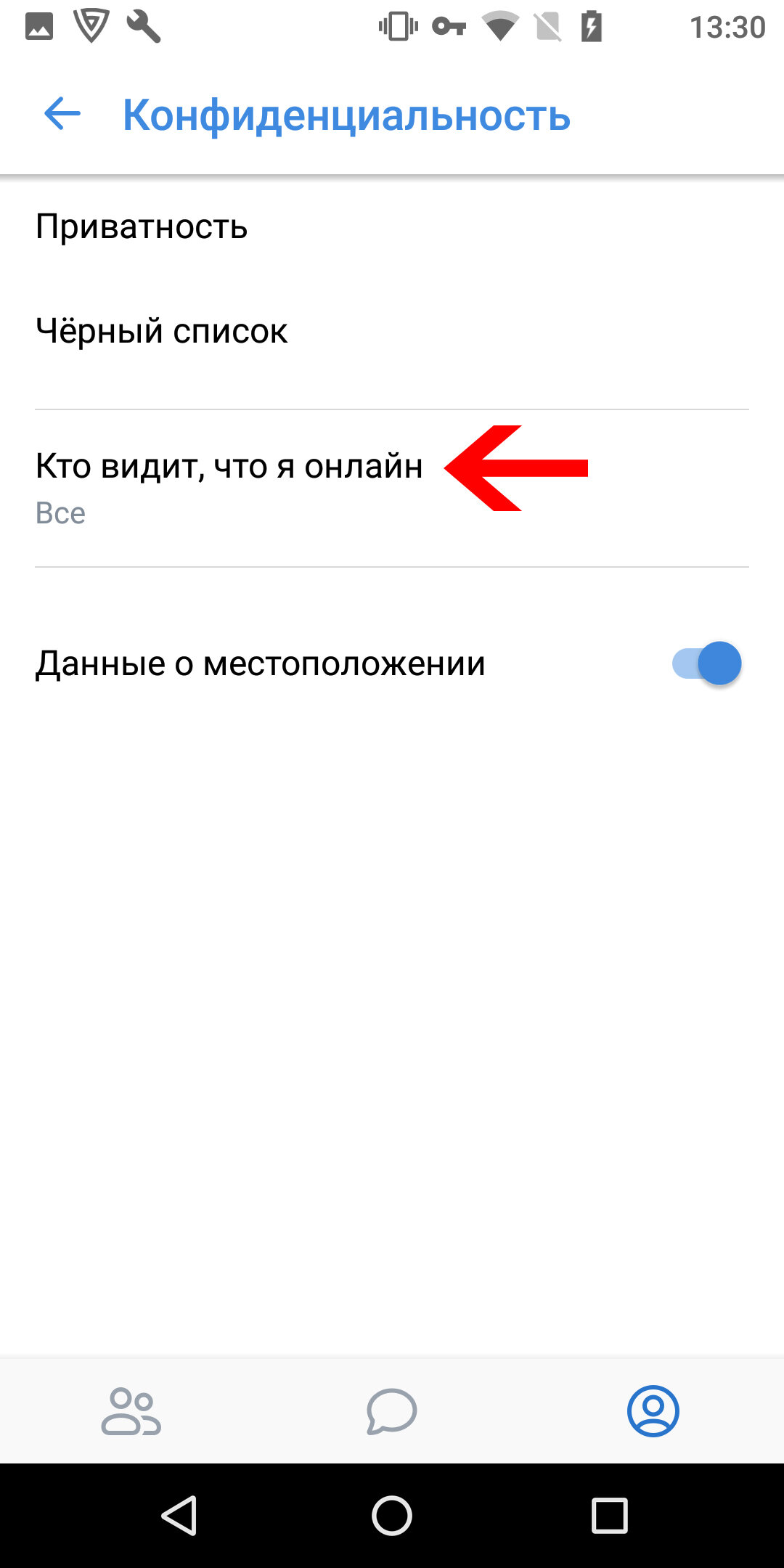
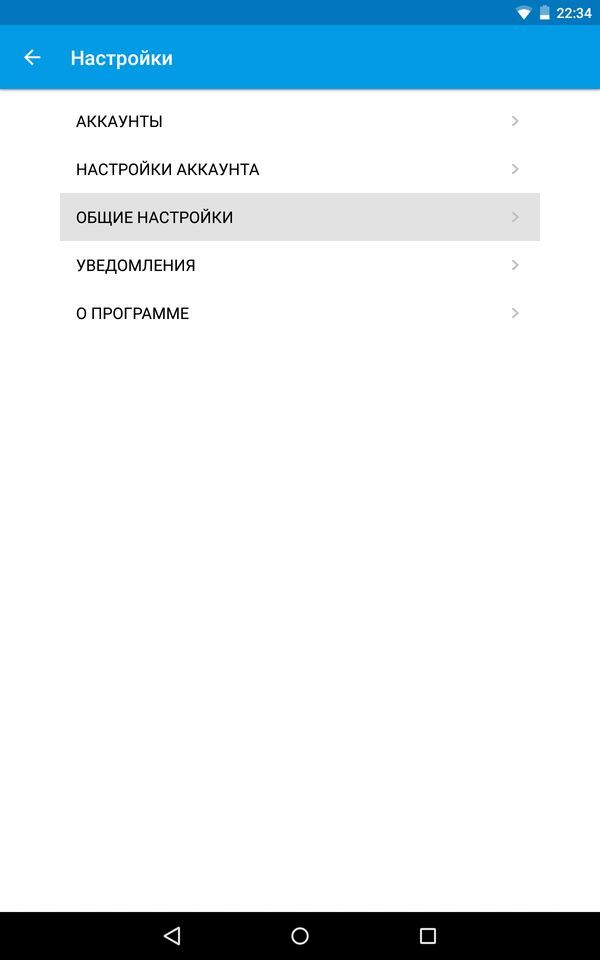
 После отправки любого сообщения обновится время последнего посещения.
После отправки любого сообщения обновится время последнего посещения.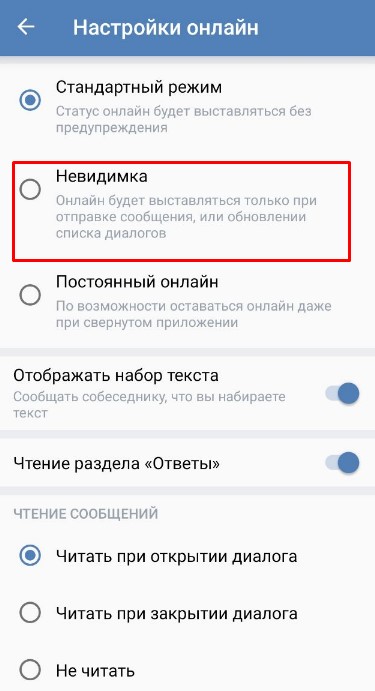
Ваш комментарий будет первым